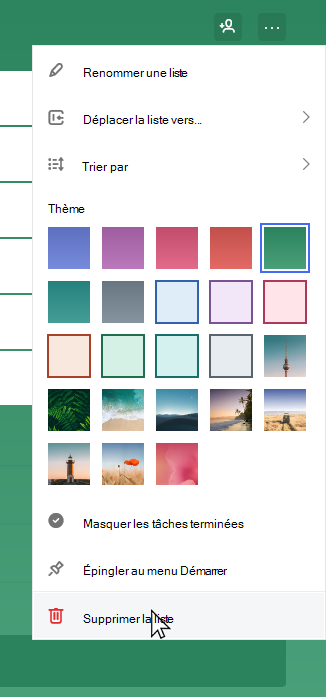Supprimer une liste
|
Pour supprimer une liste, appuyez ou cliquez sur les trois points dans le coin supérieur droit de votre liste pour accéder au menu Plus. Puis sélectionnez Supprimer la liste. |
|
Restaurer une liste
Vos listes étant stockées sur Exchange Online et également visibles dans les Tâches Outlook, vous pouvez récupérer les listes supprimées accidentellement dans Outlook :
1. Connectez-vous à Outlook sur le bureau avec le même compte Microsoft que celui que vous utilisez avecMicrosoft To Do.
2. Accédez à votre liste de dossiers de messagerie, puis sélectionnez Éléments supprimés.
3. Recherchez le dossier supprimé, cliquez dessus avec le bouton droit, puis sélectionnez Déplacer > Autre dossier > tâches.